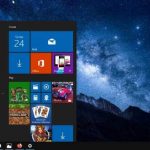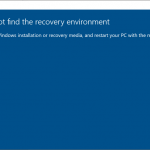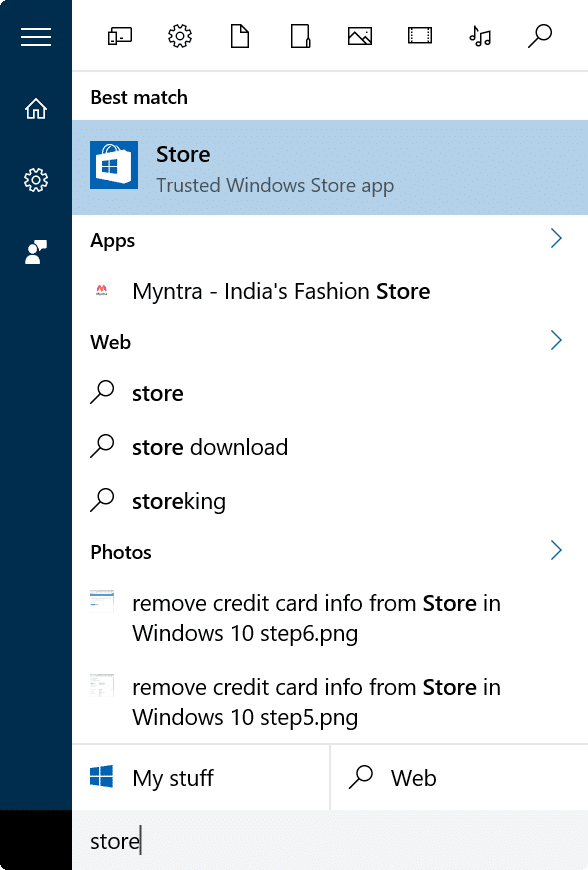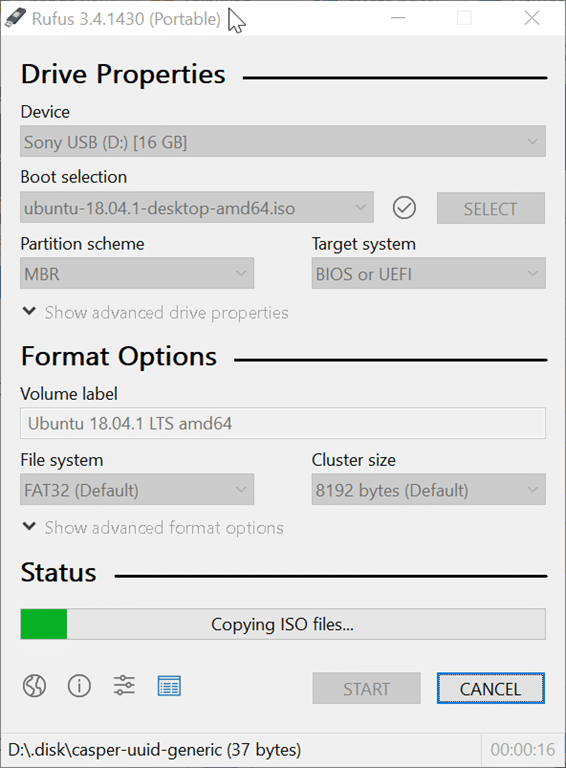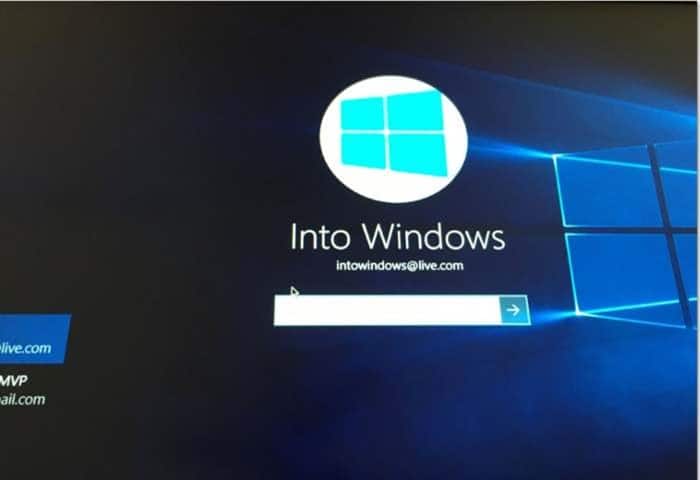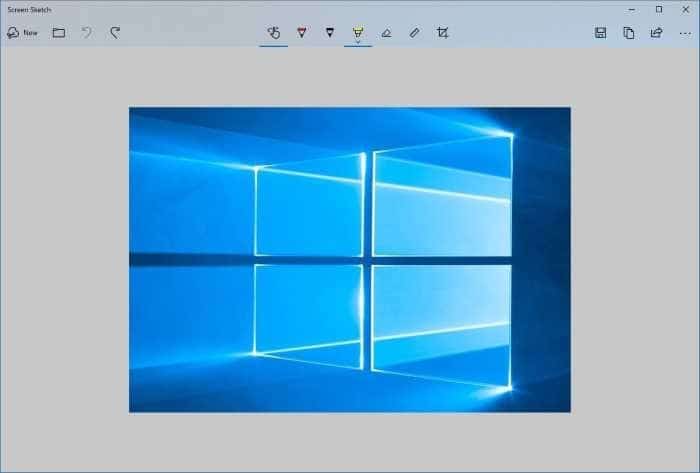On sait que vous avez probablement mis à jour votre version existante de Windows 10 vers la version 9926 récemment publiée, ou certains d’entre vous ont peut-être même effectué une installation propre de la version en téléchargeant le fichier ISO, puis en installant Windows 10 à partir de l’USB.
Ceux d’entre vous utilisent des versions plus anciennes (fuites 9841, 9878 et 9901) depuis un certain temps maintenant ont probablement remarqué que le menu Démarrer de la nouvelle version 9926 est légèrement différent de celui des versions précédentes.

Bien que le menu Démarrer actuel soit excellent et qu’il n’y ait rien de mal à cela, de nombreux utilisateurs qui ont utilisé les versions précédentes de Windows 10 trouvent que le menu Démarrer de la version précédente était bien meilleur pour les utilisateurs de bureau et était facile à utiliser. utilisateurs de Windows 7 et Vista.
Le nouveau menu Démarrer est plus ou moins similaire à l’écran de démarrage de Windows 8 / 8.1. Le menu Démarrer à l’ancienne offrait le meilleur de Windows 7 et Windows 8 Start, et la plupart des utilisateurs en étaient satisfaits.
Étant donné que Microsoft prend au sérieux les commentaires des utilisateurs dans le développement de Windows 10 et que Windows 10 est toujours en phase de prévisualisation, nous pourrions voir une nouvelle conception améliorée dans les versions à venir.
Cela dit, vous pouvez facilement activer le menu Démarrer de style 9841 et 9879 dans Windows 10 build 9926 en modifiant le registre. Suivez les instructions ci-dessous pour restaurer l’ancien menu Démarrer de la build 9926.
Obtenez le nouveau menu Démarrer
Étape 1: Ouvrez l’Éditeur du Registre en tapant Regedit.exe dans la zone de recherche ou dans la zone de commande Exécuter.
Étape 2: Dans l’éditeur de registre, accédez à la clé suivante:
HKEY_CURRENT_USER Software Microsoft Windows CurrentVersion Explorer Advanced
Étape 3: Sur le côté droit, créez une nouvelle valeur DWORD 32 bits et appelez-la EnableXamlStartMenu. Définissez la valeur sur 0 (zéro) pour activer le menu Démarrer à l’ancienne.
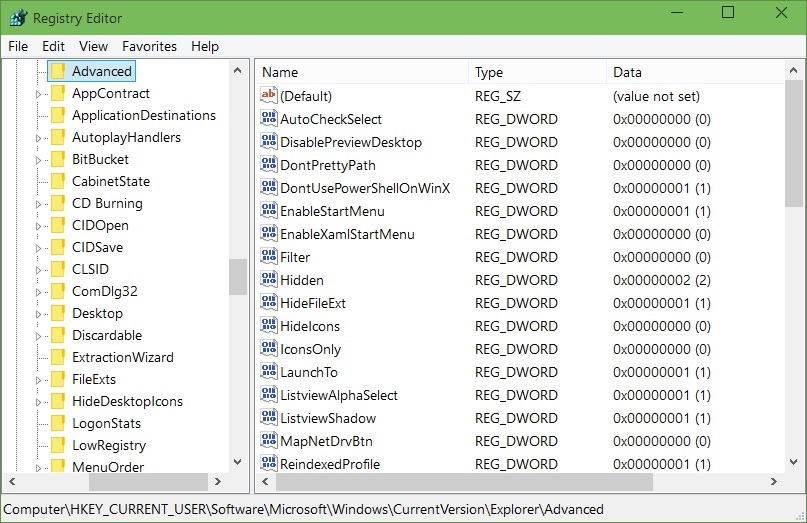
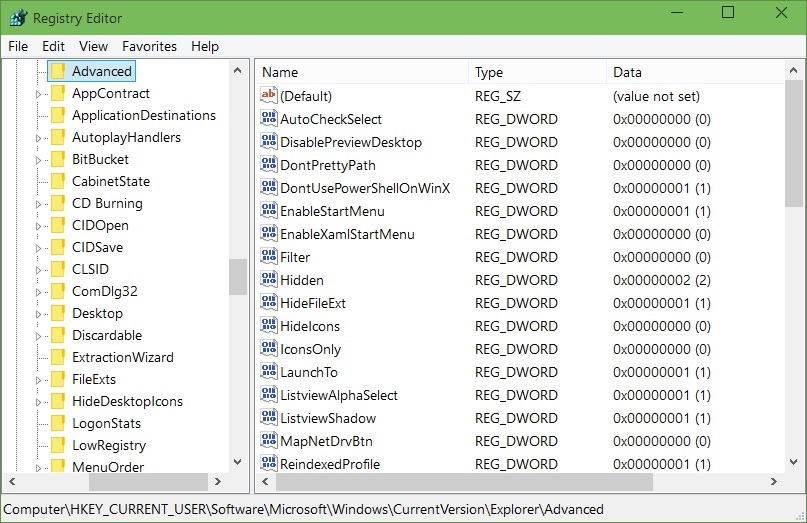
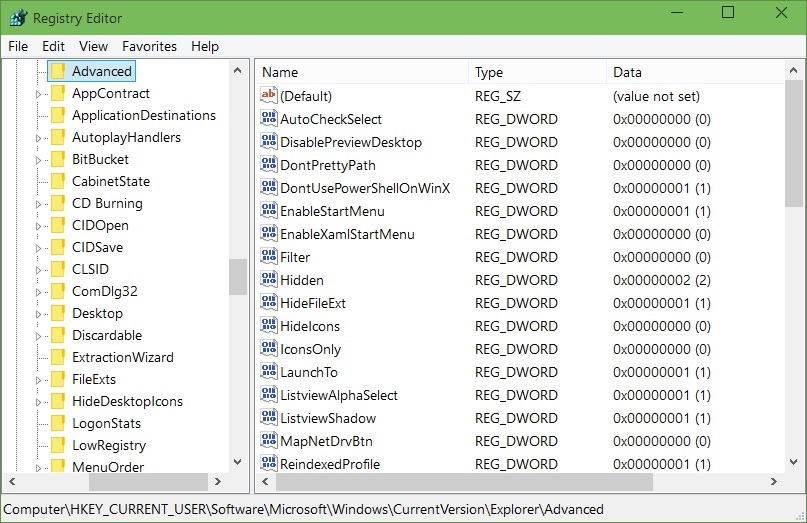
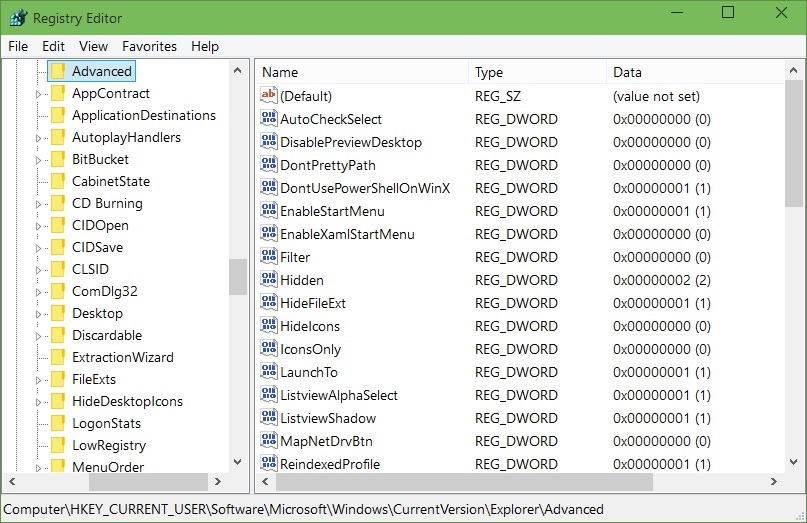
Étape 4: Enfin, redémarrez l’Explorateur Windows ou redémarrez votre PC.
Pour restaurer l’ancien démarrage, supprimez la clé nouvellement créée. C’est tout!